

Windows 10 fonctionne sur les tablettes, les ordinateurs de bureau et les ordinateurs portables. Les tablettes Windows 10 sont actuellement limitûˋes û la ligne Surface, mais le systû´me d'exploitation dispose de fonctionnalitûˋs utiles pour les propriûˋtaires de tablettes. Les utilisateurs de bureau ont ûˋgalement accû´s û ces fonctionnalitûˋs, mûˆme s'ils sont moins susceptibles d'en avoir besoin ou de les utiliser. Windows 10 vous montre l'utilisation dûˋtaillûˋe des donnûˋes pour chaque application. Vous pouvez voir quelles applications ont consommûˋ combien de donnûˋes sur WiFi ou Ethernet. L'application Paramû´tres affiche la consommation de donnûˋes des 30 derniers jours sur le rûˋseau Wi-Fi et sur Ethernet. Il vous montre ûˋgalement la consommation de donnûˋes par les applications individuelles installûˋes sur votre systû´me. Le seul inconvûˋnient est, il n'y a aucun moyen de rûˋinitialiser l'utilisation des donnûˋes. Si vous utilisez une tablette, ce total ne vous aidera pas û gûˋrer votre plan de donnûˋes. Voici comment vous pouvez rûˋinitialiser l'utilisation des donnûˋes sur Windows 10.
Il n'existe aucun moyen de rûˋinitialiser l'utilisation des donnûˋes sous Windows 10. Il existe peut-ûˆtre une entrûˋe de registre que vous pouvez modifier pour rûˋinitialiser la consommation de donnûˋes chiffres mais c'est le long chemin û faire. Un moyen beaucoup plus facile consiste û utiliser une application appelûˋe Reset Data Usage. C'est un utilitaire portable qui nûˋcessite un clic pour rûˋinitialiser vos statistiques d'utilisation des donnûˋes. Il rûˋinitialisera les statistiques WiFi et Ethernet.
Tûˋlûˋchargez l'application et exûˋcutez la version correcte pour votre systû´me. Le fichier compressûˋ contient û la fois une version 32 bits et 64 bits. Lancez l'application et cliquez sur le bouton 'Rûˋinitialiser l'utilisation des donnûˋes'. Si vous souhaitez vûˋrifier les statistiques d'utilisation des donnûˋes actuelles, vous pouvez cliquer sur le bouton "Utilisation des donnûˋes" pour ouvrir l'application Paramû´tres et les afficher.
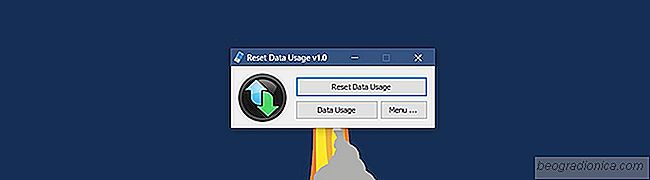
Une fois les statistiques rûˋinitialisûˋes, il est impossible de les rûˋcupûˋrer.
Si vous voulez savoir comment afficher les statistiques d'utilisation des donnûˋes sans passer par l'application, c'est plutûÇt simple. Ouvrez l'application Paramû´tres. Accûˋdez au groupe de paramû´tres Rûˋseau Internet. Sûˋlectionnez l'onglet Utilisation des donnûˋes. Vous pouvez voir combien de donnûˋes ont ûˋtûˋ consommûˋes par toutes vos applications.

Comment vûˋrifier quelle ûˋdition de Windows une clûˋ de produit est pour
Il existe deux faûÏons d'obtenir Windows 10 lûˋgalement; Vous pouvez acheter un ordinateur portable fourni avec une licence OEM de Windows 10, ou vous pouvez acheter une licence auprû´s de Microsoft. Si vous achetez une licence de Microsoft, vous ne pouvez pas vraiment vous tromper, mais beaucoup de gens achû´tent ûˋgalement des licences par le biais de fournisseurs tiers.

Comment taper le pinyin avec les marques de tonalitûˋs dans Windows 10
Pinyin est essentiel pour quiconque apprend le chinois. Vous trouverez que vous prûˋfûˋrez taper du pinyin au lieu du chinois traditionnel, mais le clavier QWERTY anglais standard ne supporte pas toutes les marques de ton dont vous avez besoin pour ûˋcrire du pinyin correct. Il n'y a pas de disposition de clavier en anglais.